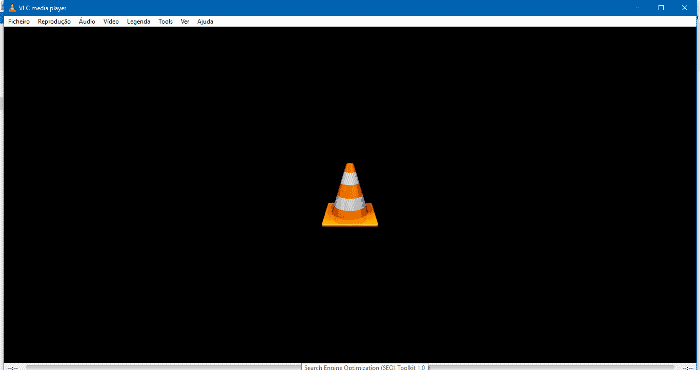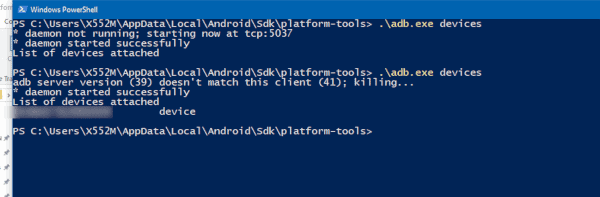Como Inserir uma Imagem dentro de Texto (usando o Paint.net)
Neste tutorial, iremos explicar como inserir uma imagem dentro de texto, usando o editor de imagens gratuito Paint.net. Poderá exportar a imagem final para usar nos seus documentos, apresentações, redes sociais, etc. O procedimento é muito simples, bastando para isso usar a ferramenta “Camadas” da imagem.

Relacionado: Saiba como usar o Paint.net para Criar fotos tipo passe (passaporte) em casa
Como funciona?
No Paint.net, aceda ao menu “Arquivo” e clique na opção “Abrir”. Escolha a imagem que pretende usar dentro do texto, que irá ficar posicionada na camada “Plano de Fundo”. Agora, clique no botão “Adicionar Camada”, que poderá encontrar no menu flutuante, ou em alternativa, aceda ao menu “Camadas” e escolha a opção “Adicionar Camada CTRL+SHIFT+N”.
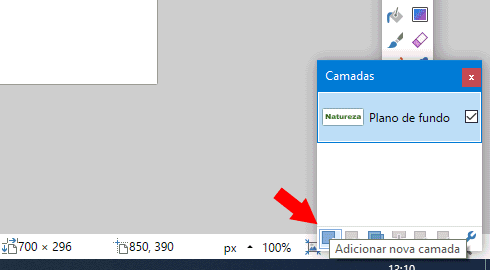
Com a segunda camada selecionada, clique no botão “Balde de Tinta (F) e adicione uma cor de fundo, neste exemplo iremos usar branco. Agora, clique no botão “Texto (T)” e escreva o texto desejado, usando outra cor para a sua fonte. Para melhorar o resultado, é recomendado usar uma fonte mais “grossa”, para maximizar a área visível.
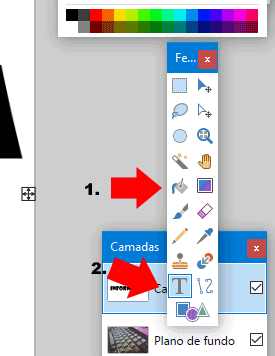
Por fim, use a ferramenta “Varinha mágica (S)” para escolher as letras e pressione a tecla “Delete” para apagar o fundo. Se tudo correu bem, o texto irá adquirir o padrão da imagem que usou inicialmente. Caso tenha dúvidas, poderá enviar o seu comentário para o Guia Informática. Obrigado e até à próxima leitura 😉
.